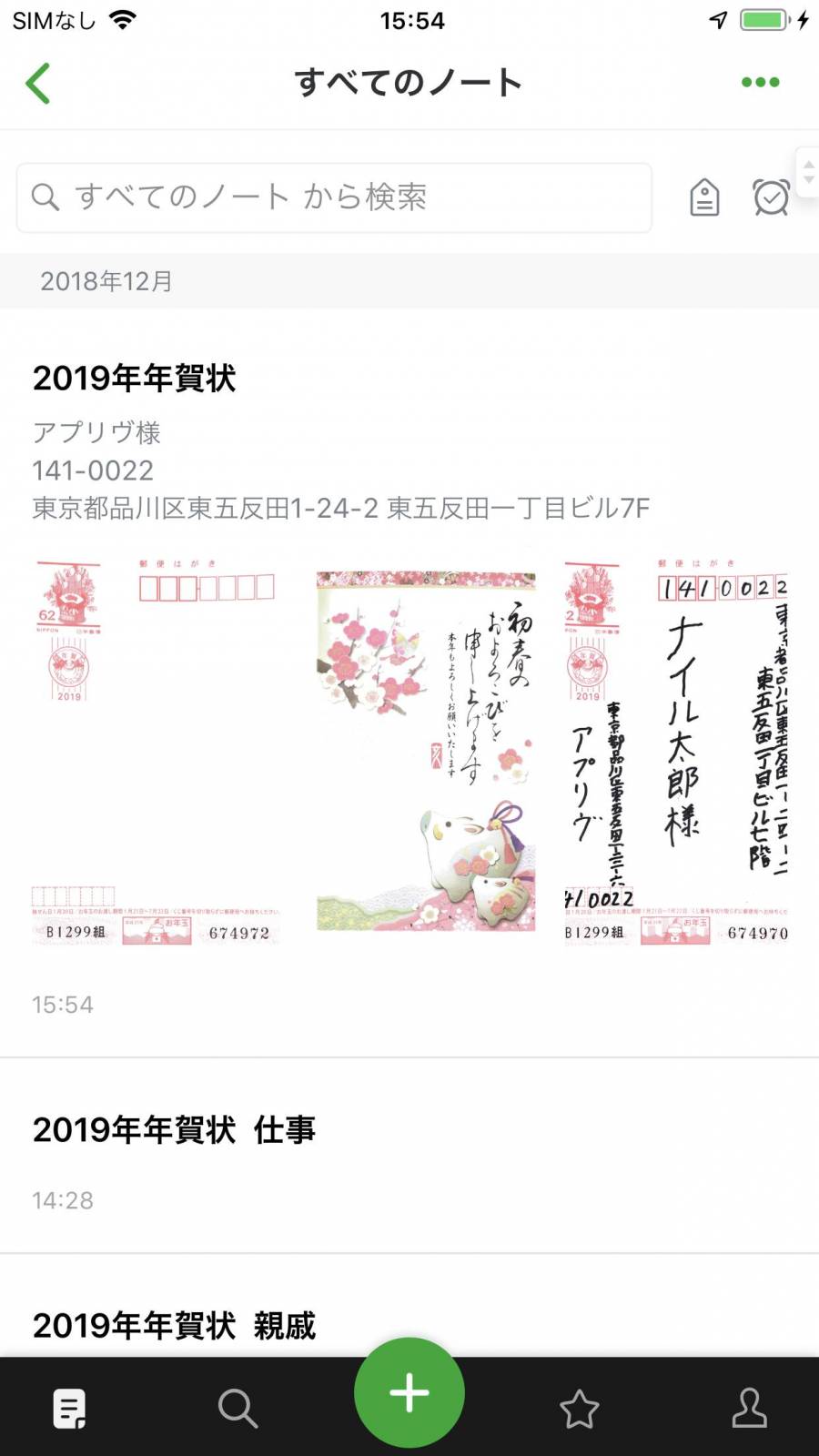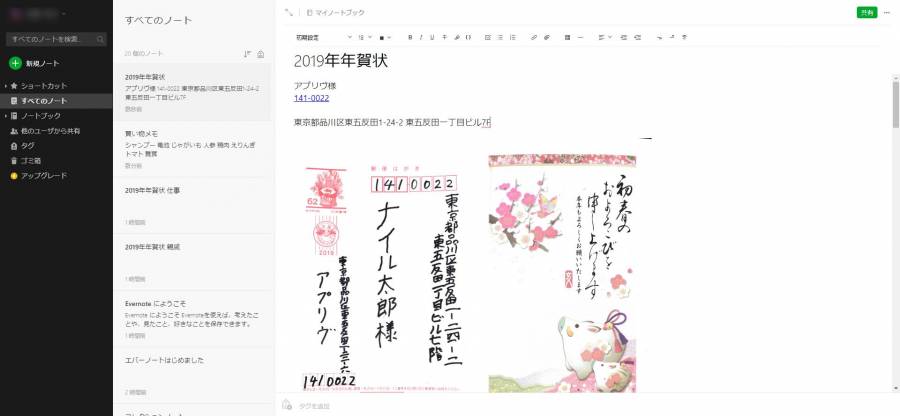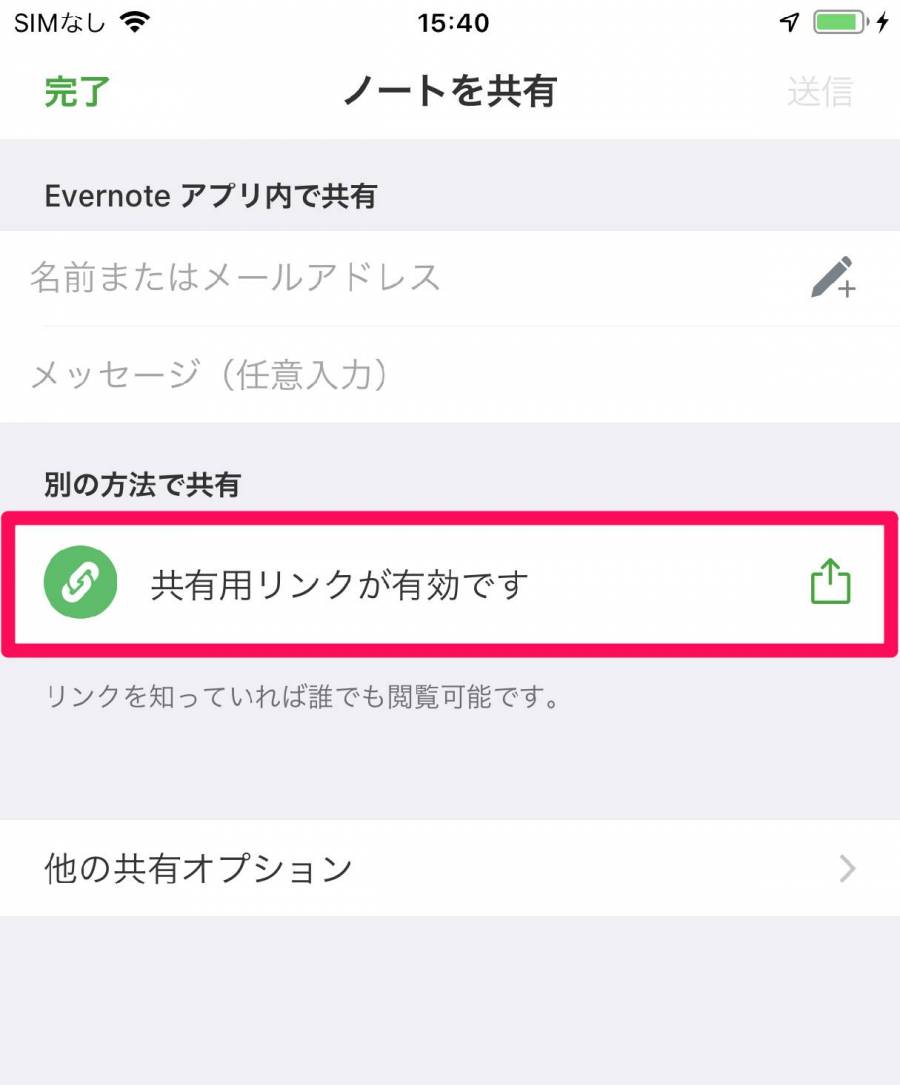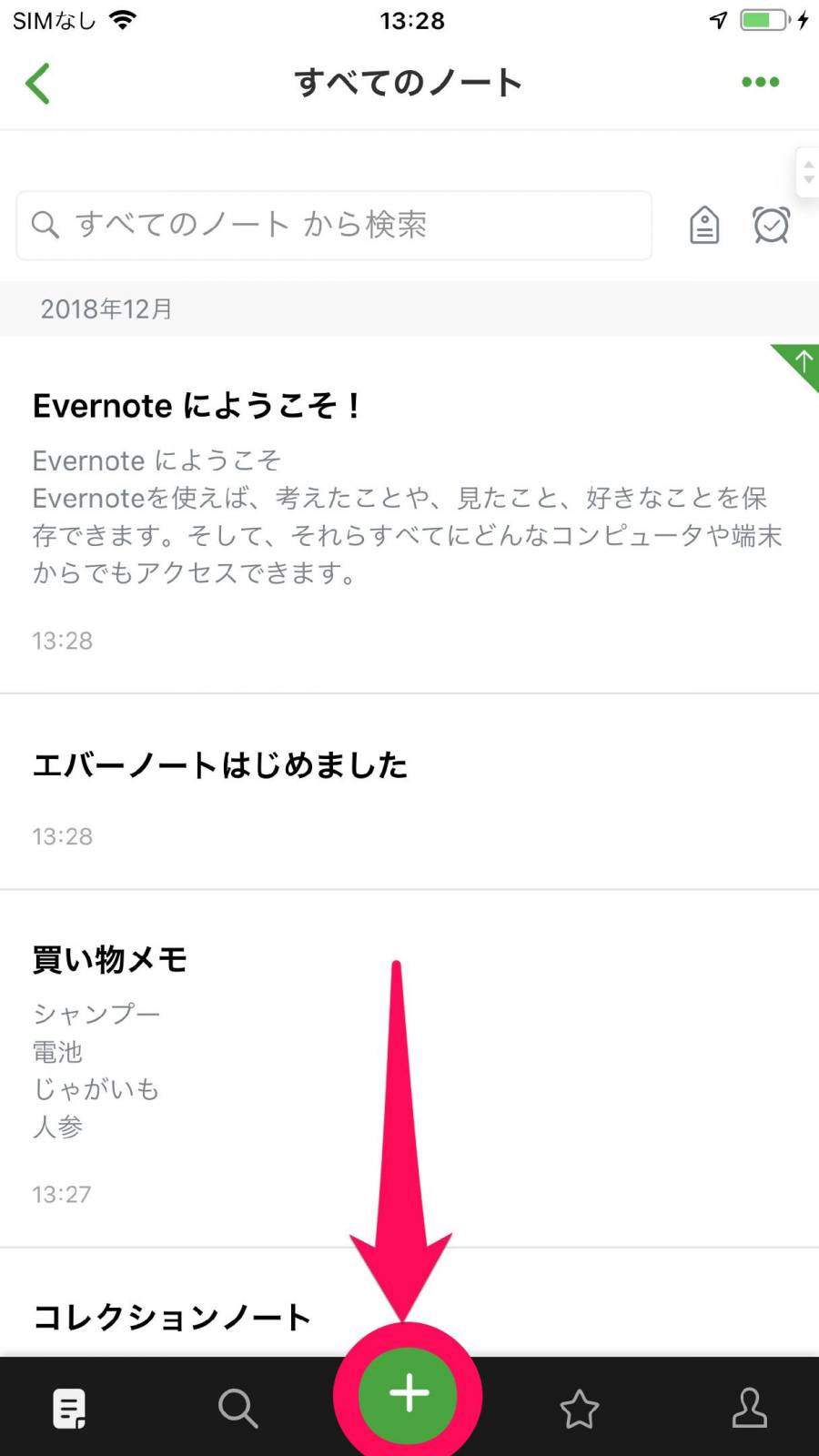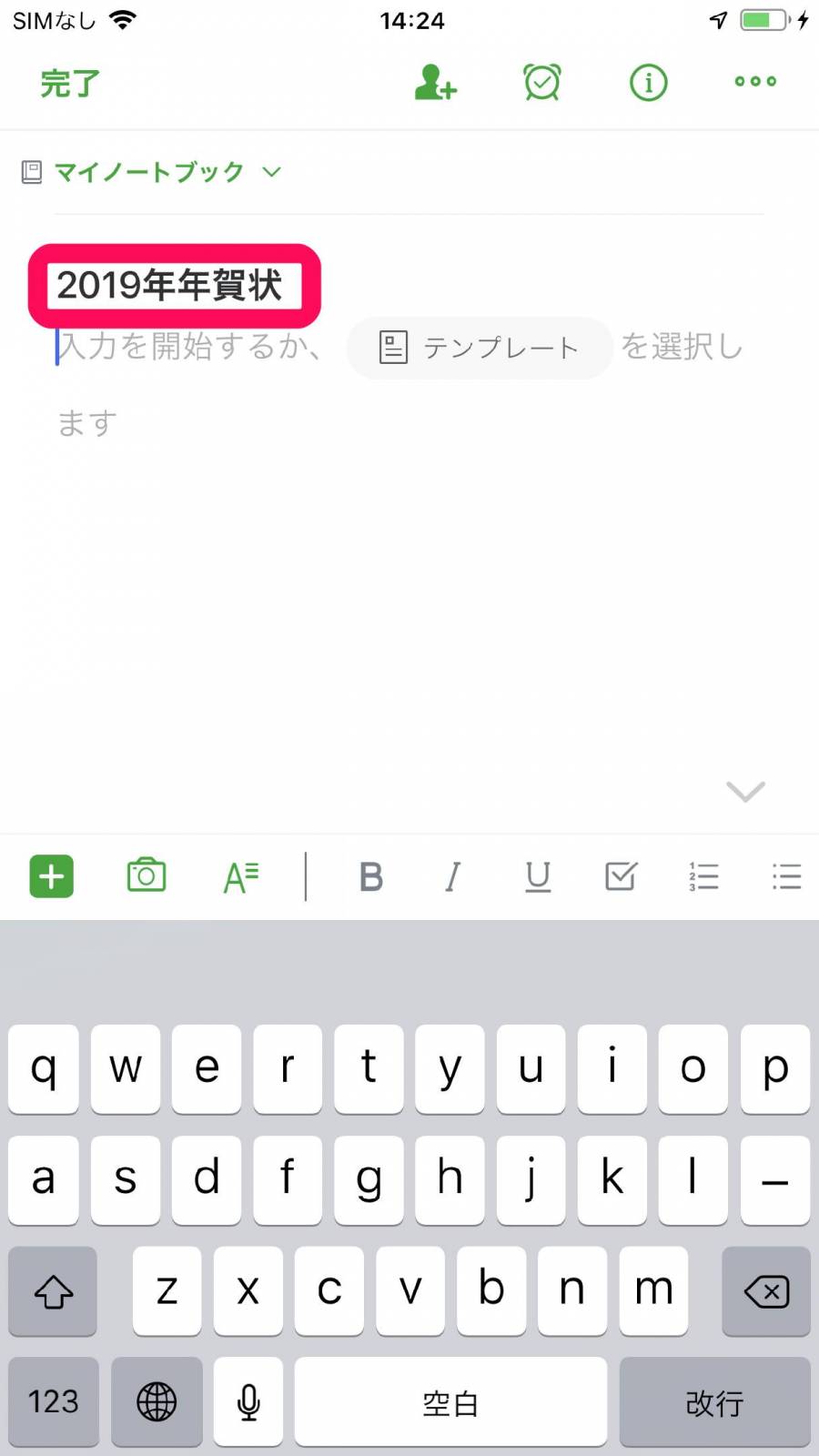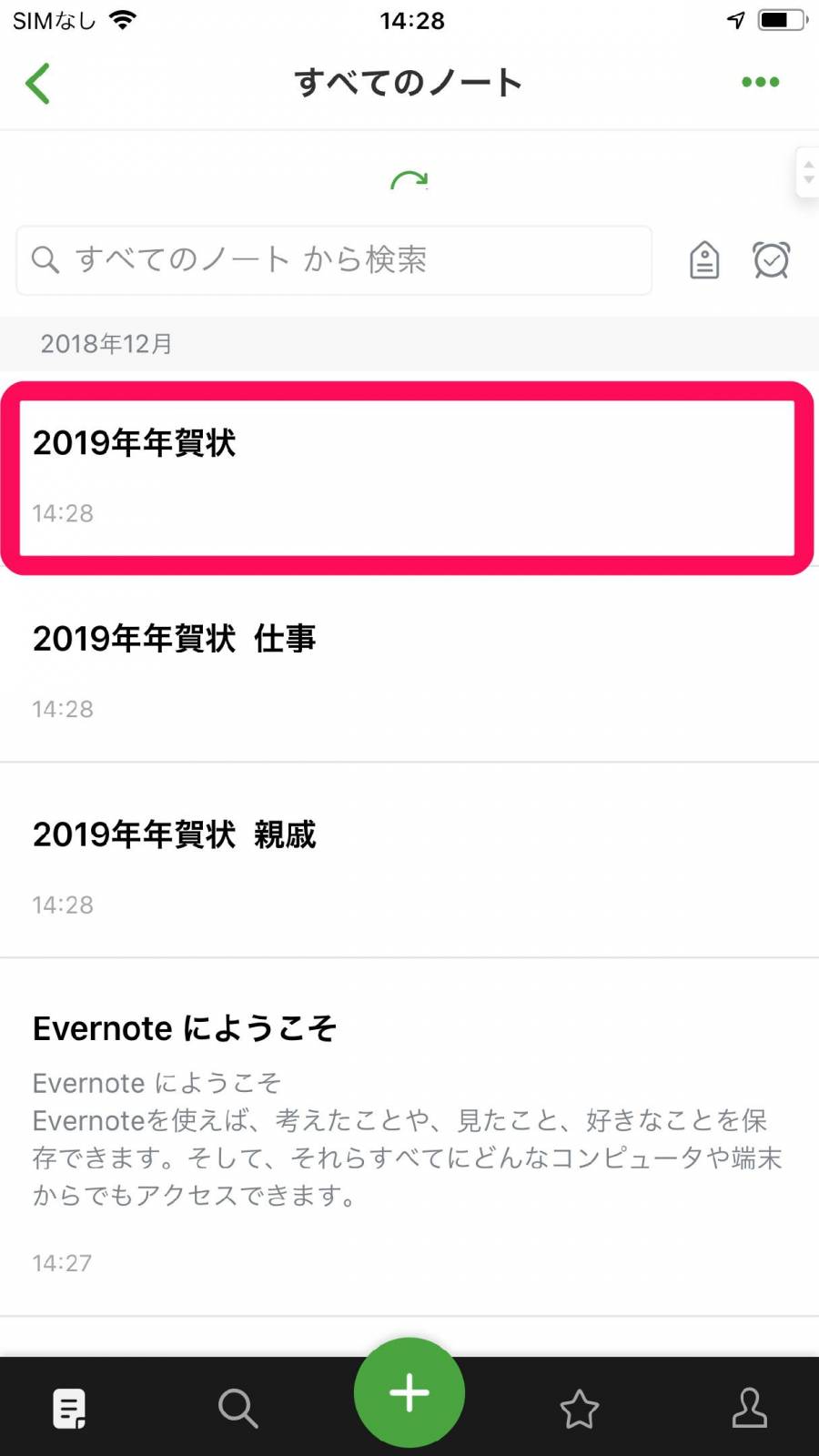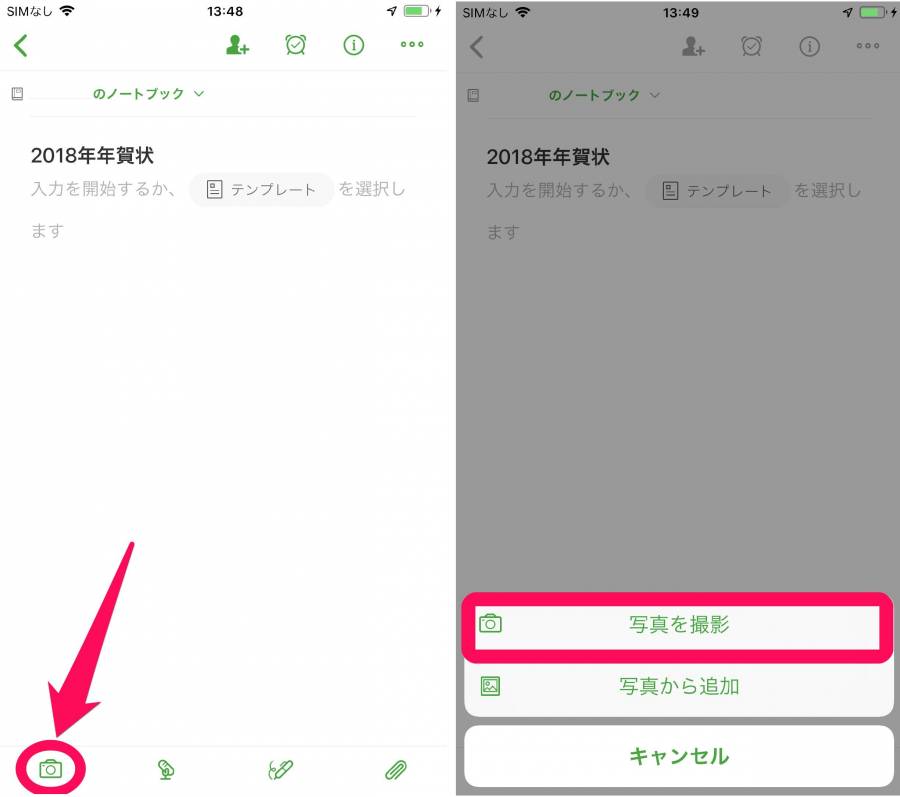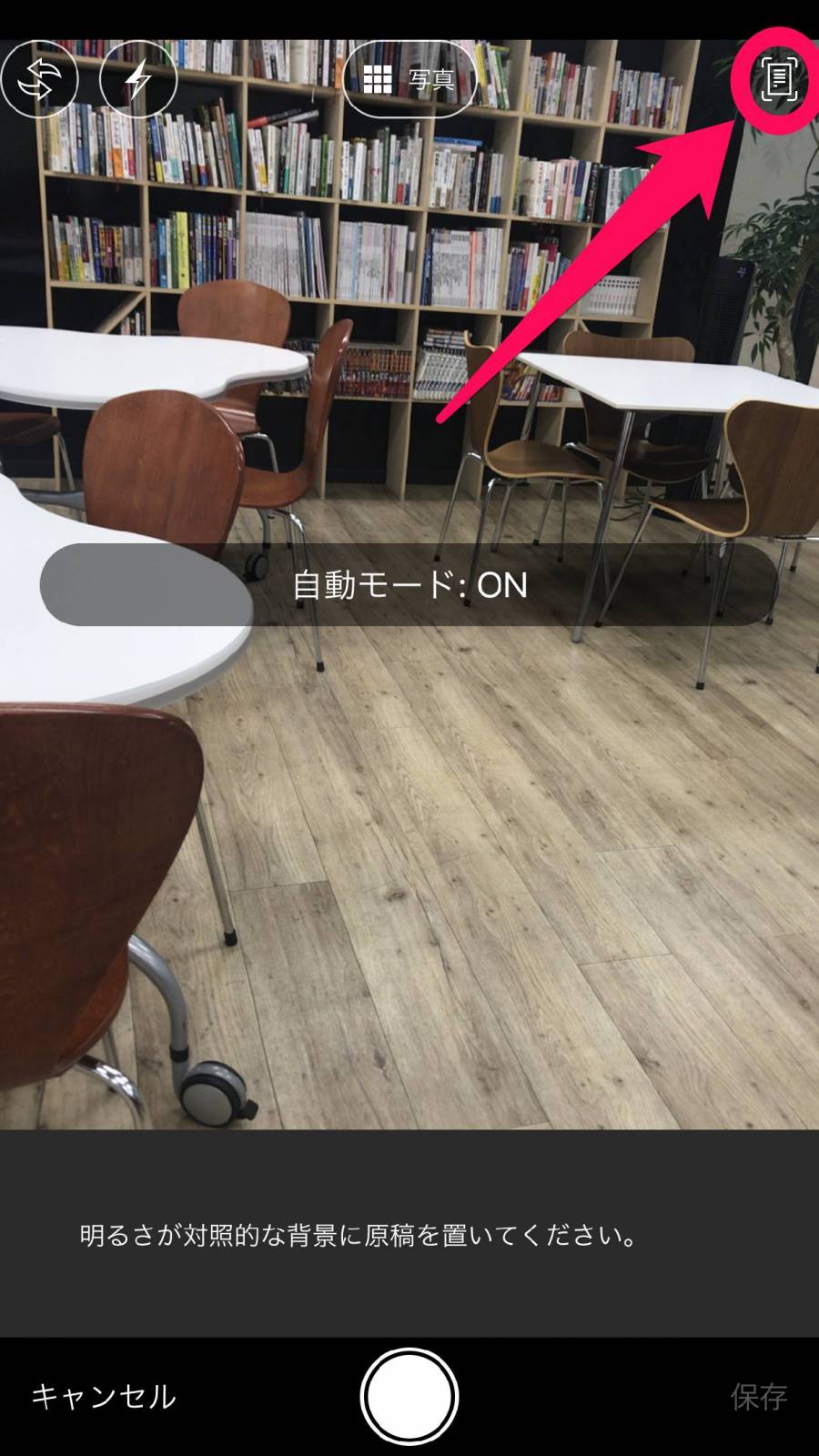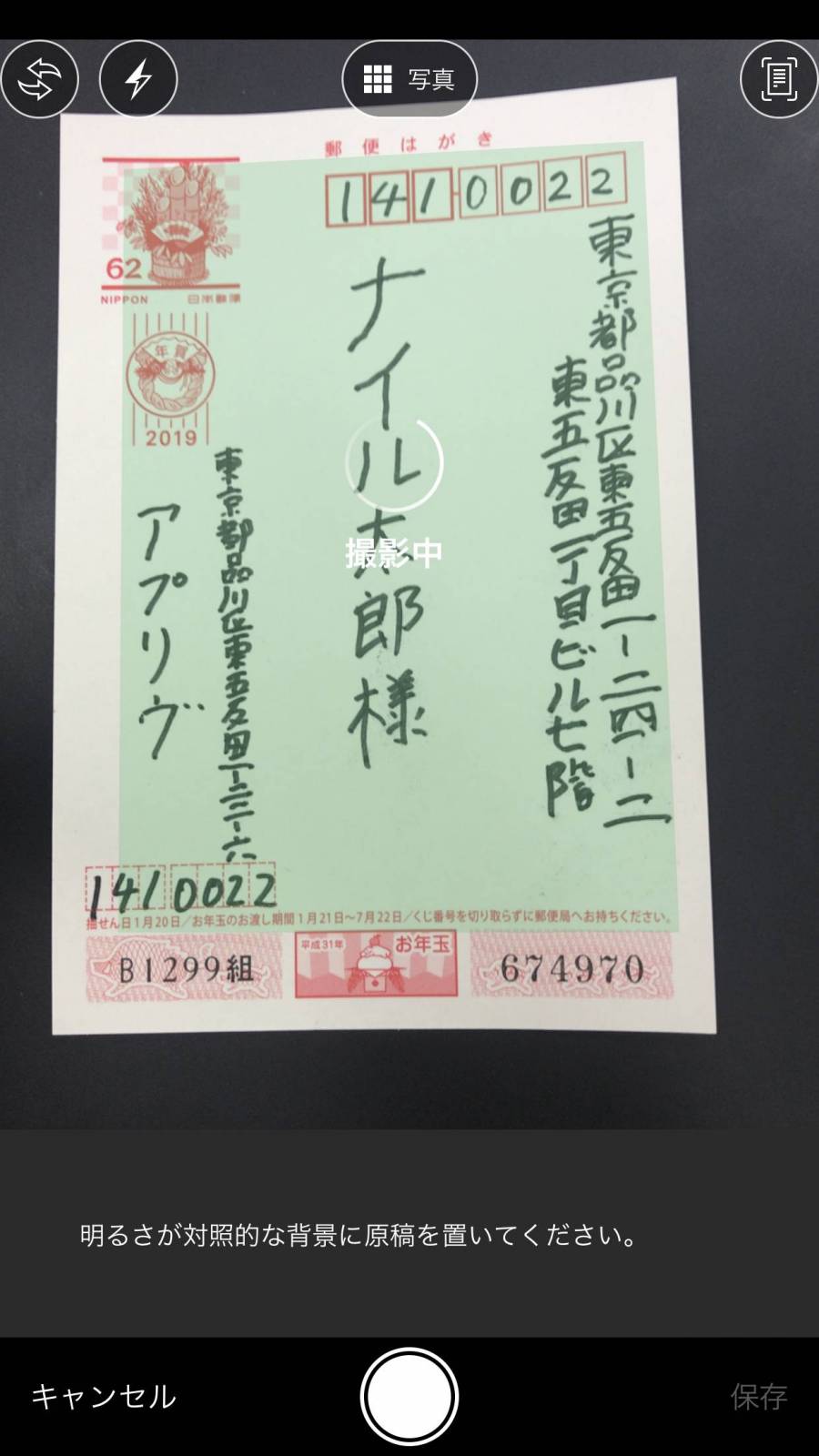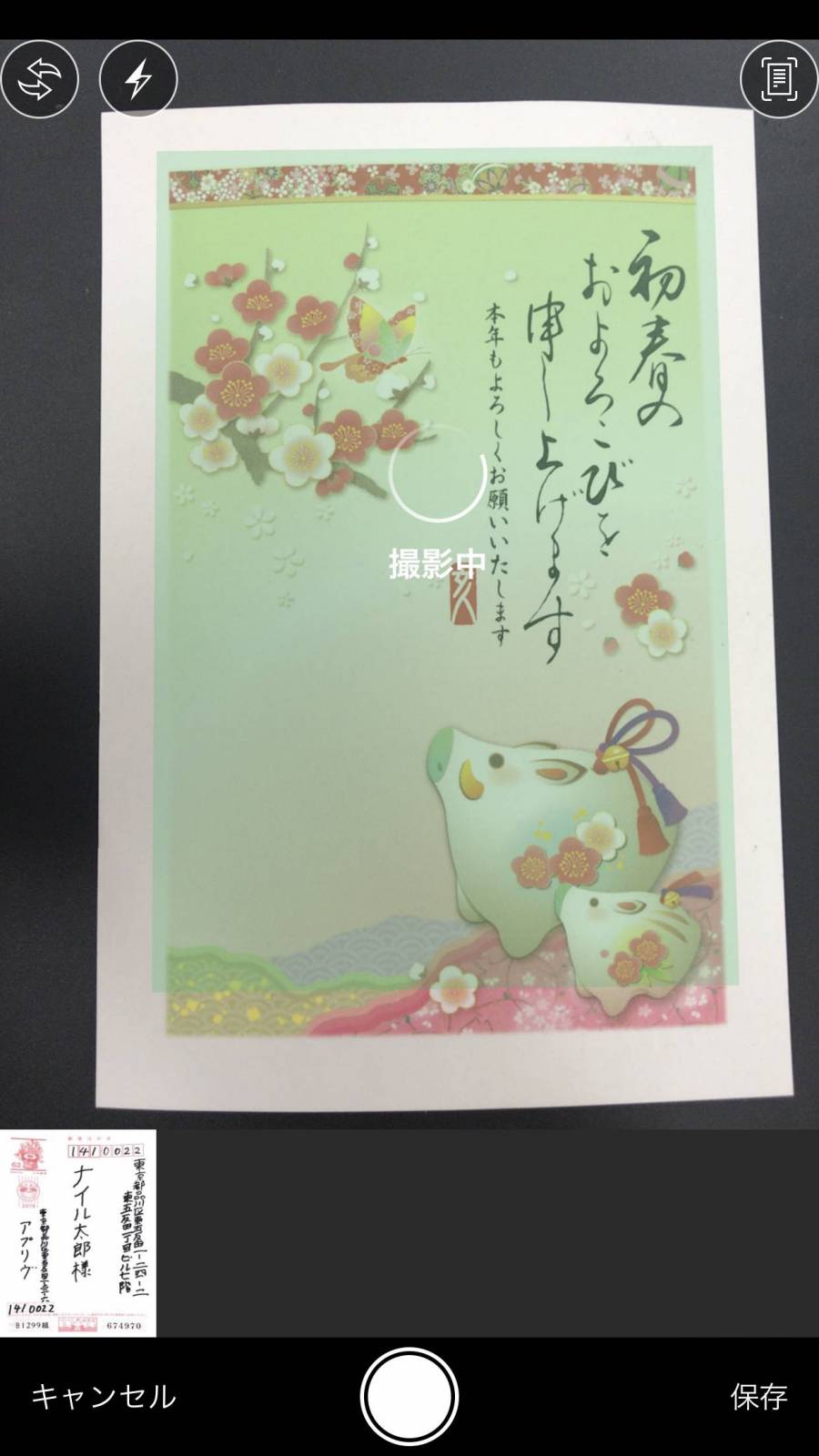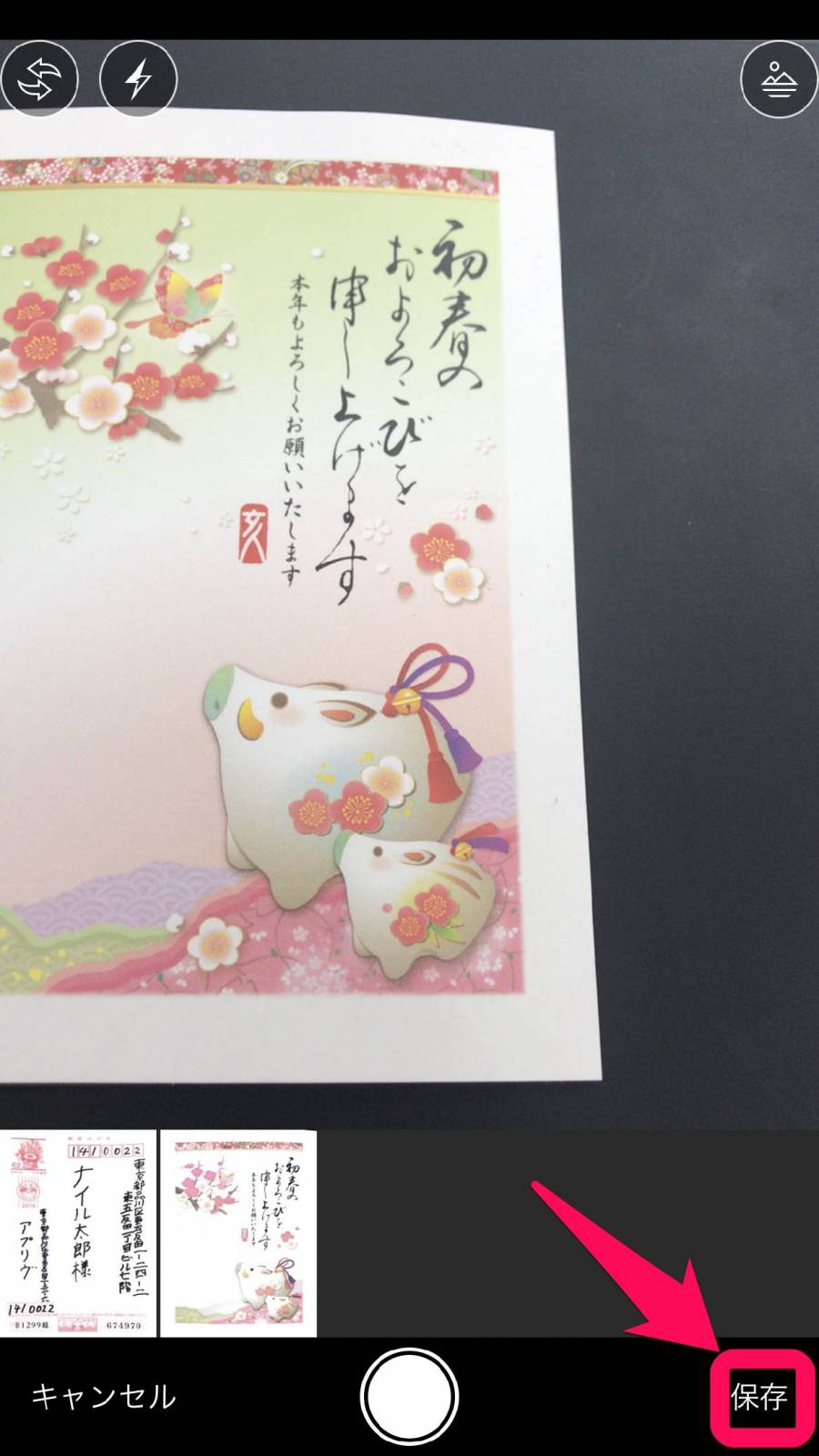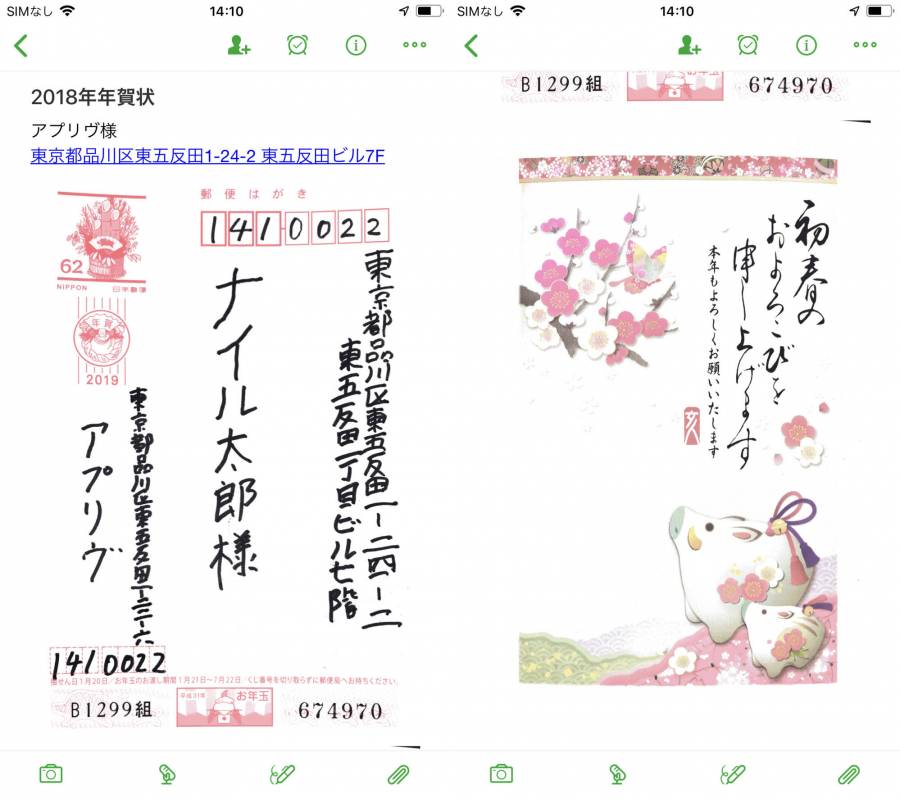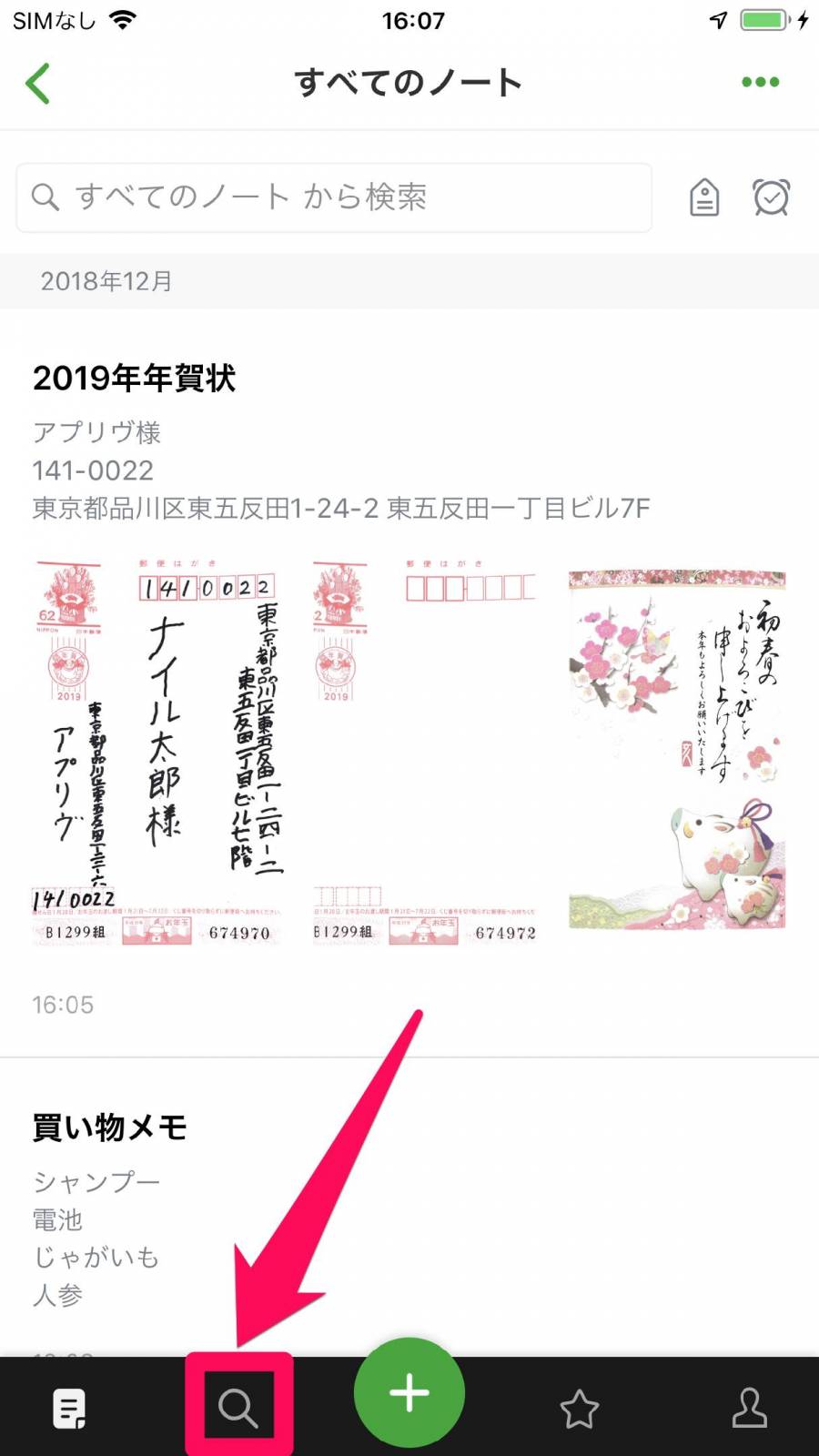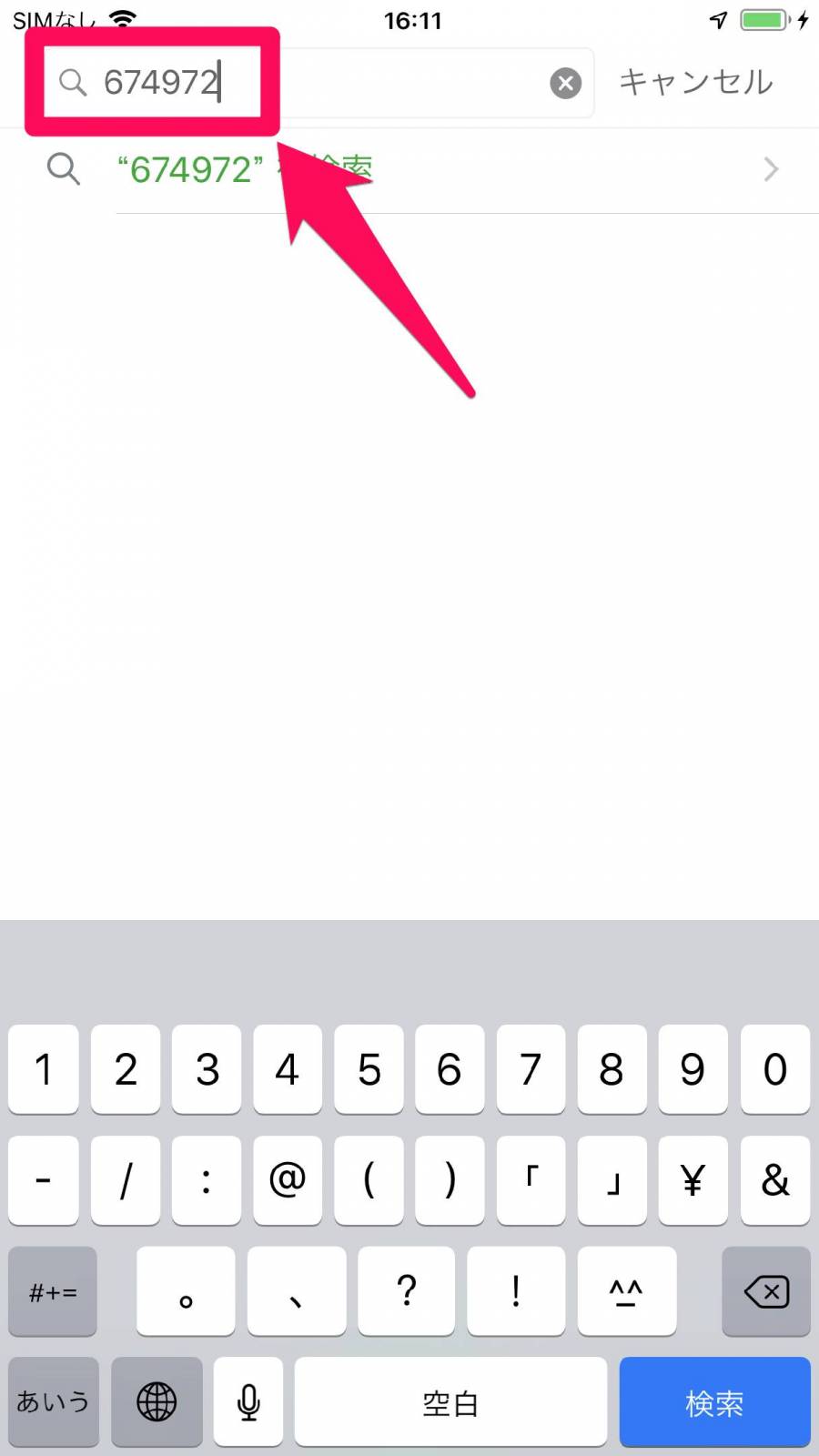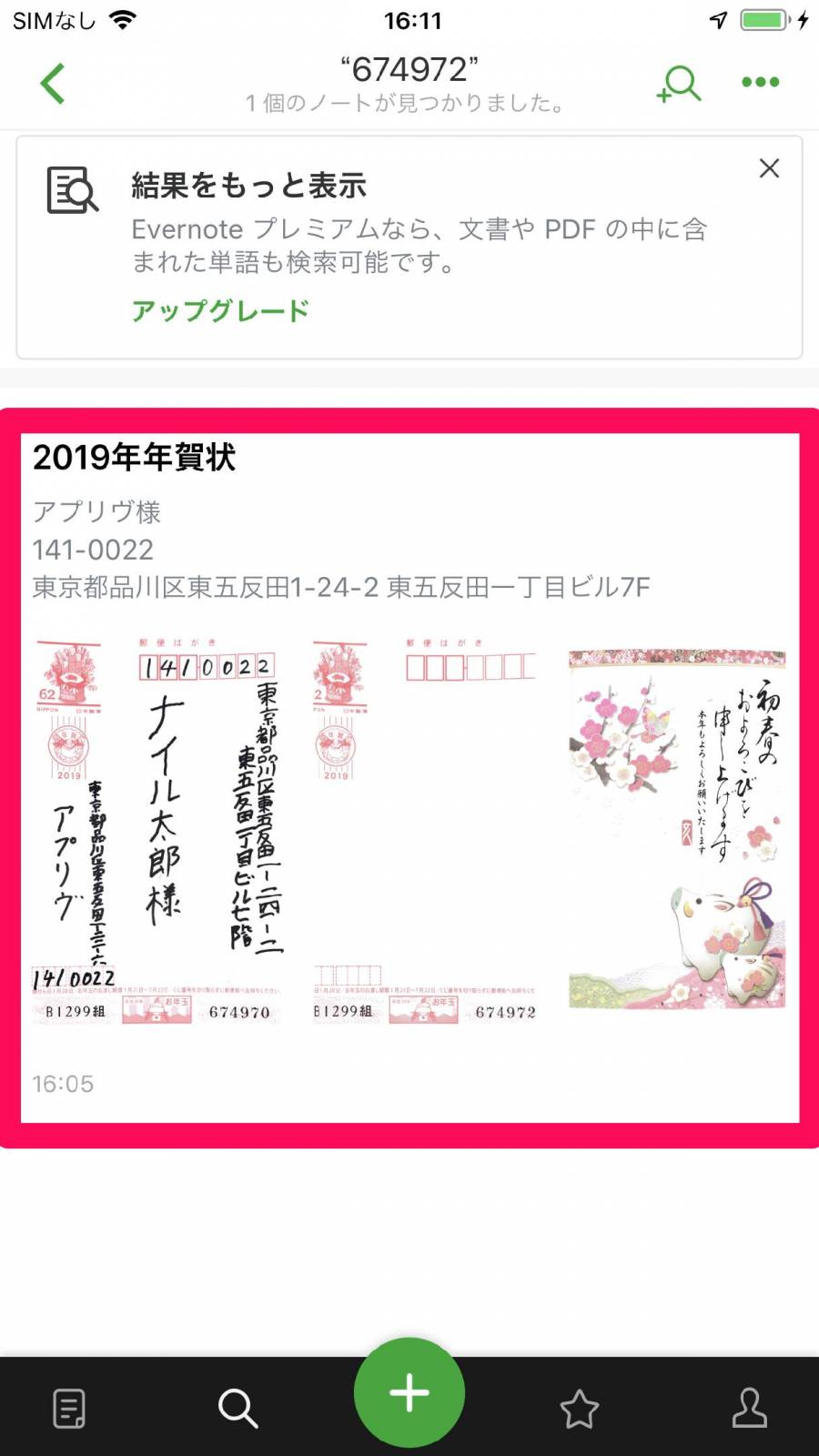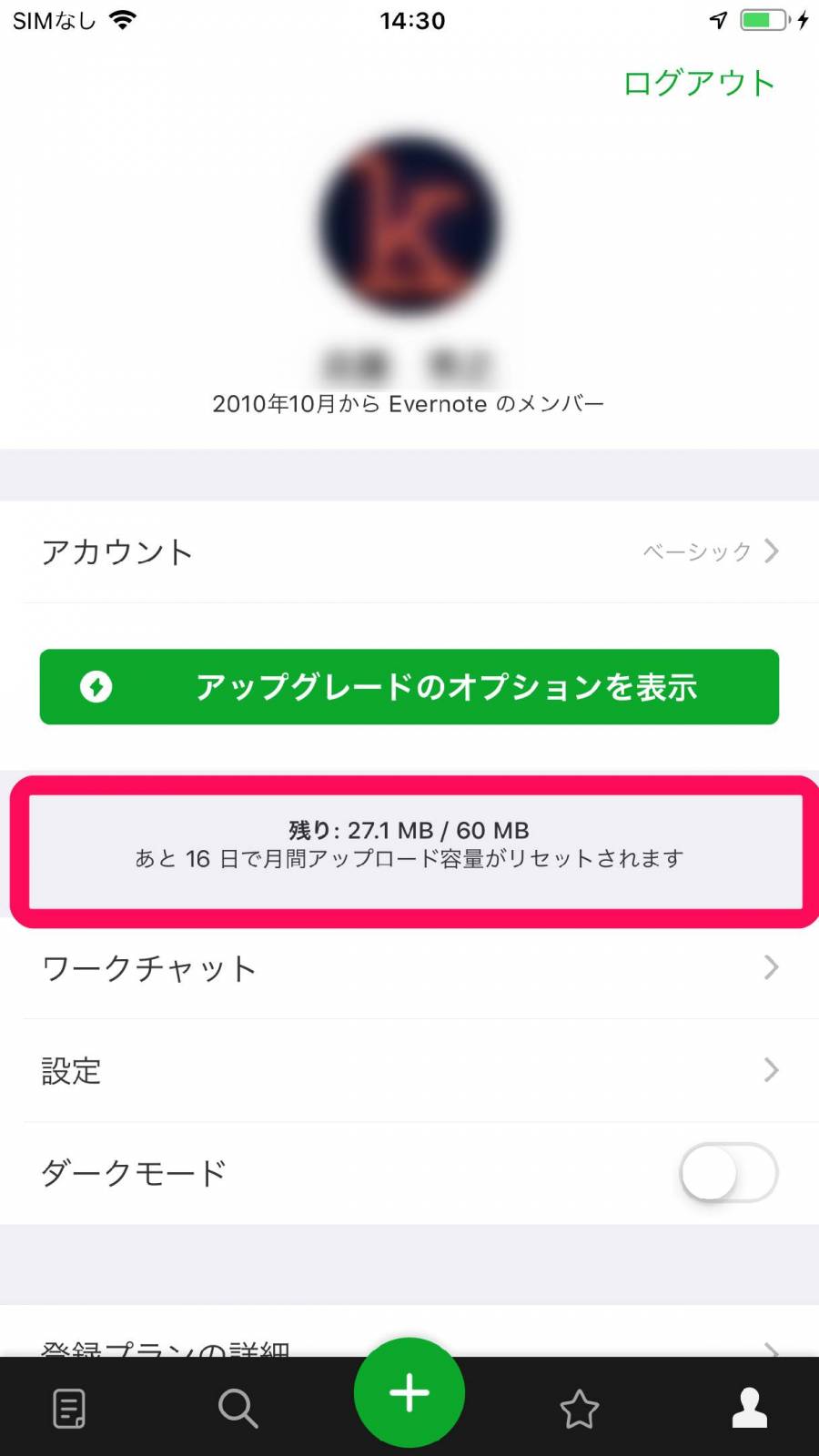新年の恒例行事といえば年賀状。友人、親戚、会社など、様々な所から送られてくる人も多いでしょう。たくさん年賀状をもらえるのは喜ばしい事ですが、その分整理するのが大変ですね。そこで提案したいのが、ノートアプリ『Evernote』(エバーノート)を使った年賀状整理です。
本記事ではEvernoteを使った年賀状整理のメリットと、やり方を解説していきます。

Evernoteアプリで年賀状整理のすすめ 撮影するだけ、検索機能が便利!
最終更新日:2019年01月03日

最近は写真をデータで保存することが増えましたが、プリントして手元に残しておくのもまた良いものです。
「ALBUS」では毎月”ずっと無料”で、8枚まで写真のプリントを注文できます。家族や子どもとの思い出のアルバムを作ってみてはいかがでしょうか。
Evernoteで年賀状を整理するメリット
どんなに保存しても場所を取られない
はがきの年賀状がいっぱいになると、どうしても保管するためのスペースが必要になります。ですがEvernoteなら、どんなに保存してもかさばりません。
デジタルで保存しておけば、はがきを処分しやすくなる
年賀状はたまっていく一方で、心情的になかなか処分しづらいもの。ですがEvernoteで保管しておく事で、多少なり処分する時の気が楽になります。
長期的に保管できる。劣化の心配なし
はがきはどんなに保管に気を使っても、時間が経つと黄ばみなどで劣化してしまいます。一方でEvernote内でデジタル保存すればその心配はありません。届いたときのクオリティで、いつでも何度でも見直せるのです。
検索機能が便利。年賀状に書かれた文字も認識してくれる
翌年の年賀状を書く時、お年玉の抽選番号を確認する時など、時間が経ってから年賀状を見直す時に、検索機能を使えば目的の年賀状をすばやく探せます。
また画像内の文字を自動認識する機能も搭載。手書きや縦書きには難しいですが、PCなどで出力された文字なら高い精度で認識可能です。
検索用に住所を添えるなど、ノート機能を使った一工夫も
Evernoteは元々ノートのため、そちらの機能も使うと一層効果的。検索用に住所を控えておいたり、もらった時の気持ちを書いたり、様々な工夫ができます。
PCと連携可能
他のスキャナアプリにないEvernoteの強みとして、PCと連携できる点が挙げられます。マウスとキーボードに慣れている人には嬉しいメリットですね。年賀状の撮影はアプリで、編集はPCで、というように使い分けができます。
親戚や友人に簡単に年賀状を共有できる
親戚や友達と年賀状を見せあいたい時も、Evernoteなら簡単に共有できます。相手がEvernoteを使っていなくても大丈夫。画面の指示に従うだけで、簡単に共有できます。
Evernoteを使った年賀状管理のやり方。保管から検索まで
ではいよいよ、Evernoteを使った年賀状管理のやり方を解説していきましょう。
なお本記事ではiOS版を使って解説します。Android版は若干画面デザインが異なりますが、手順自体は同じです。
年賀状保管用のノートを作成
まずはEvernote内で、年賀状保管用のノートを作成しましょう。[+]ボタンをタップしてノートの名前を記入するだけなので、すぐに終わります。
Evernoteを開いたら、画面下の[+]ボタンをタップ
新規にノートが作成されるので「○○年 年賀状」など好きなタイトルをつける
ノートの作成が完了
年賀状の写真を撮って、Evernoteに保管する
ここからが本番。Evernoteに年賀状を保管する手順の解説です。写真を撮るだけなので非常に簡単。カメラもアプリ内に専用のスキャンカメラが用意されており、出来上がりも鮮明です。
年賀状を保管するノートを開き、カメラのアイコンをタップし[写真を撮影]を選択
右上のアイコンをタップし「自動モード」をONに
保管したい年賀状をカメラにかざす
裏面も同様にカメラにかざす
裏表を撮影したら、右下の[保存]をタップ
Evernoteに年賀状の保管が完了
保管した年賀状から文字列を検索する
ここからがEvernote保管術の真骨頂。検索機能の使い方です。どんな機能があるのか確認しながら、使い方を追っていきましょう。
画面下のメニューバーから、虫眼鏡のアイコンをタップ
探したい文字列を入力して、検索をかける
検索結果が表示されるので、年賀状が保管されたノートを選択
検索完了。該当の文字列は、黄色い枠で表示される
容量制限に注意。無料プランでは30日間で60MB(年賀状約50枚分)まで
Evernoteは30日間ごとのアップロード制限があり、無料のベーシックプランの場合は60MBまでとなっています。
年賀状を裏表撮影すると、1枚当たり1.2MBほど。およそ50枚で制限に達します。加えてテキストや他のノートを考慮すると、より少なめに見積もった方がいいでしょう。家族分の年賀状を一緒に整理したい時などは注意が必要です。
なおアップロード制限は30日ごとにリセットされるので、当月で保管できなかった分を次月に持ち越す手もあります。
簡単なのに便利。スマートに年賀状を整理してよい新年の幕開けを
年賀状をカメラでかざすだけ。それだけで年賀状をデジタル保管でき、検索をはじめとした機能で管理も快適。Evernoteの年賀状整理術はメリットがいっぱいです。
年賀状をスマートに整理して新年を気持ちよく迎えたら、1年をクレバーに過ごせるかもしれませんね。
こちらの記事もおすすめ